 Datenbank
Datenbank
 MySQL-Tutorial
MySQL-Tutorial
 So überprüfen Sie die MySQL -Version in der Windows -Eingabeaufforderung
So überprüfen Sie die MySQL -Version in der Windows -Eingabeaufforderung
So überprüfen Sie die MySQL -Version in der Windows -Eingabeaufforderung
Um die MySQL -Version zu überprüfen, können Sie die folgenden Methoden in der Windows -Eingabeaufforderung verwenden: 1. Verwenden Sie die Befehlszeile, um direkt anzuzeigen, MySQL --version oder MySQL -v einzugeben; 2. Führen Sie aus SELECTE Version () aus, nachdem Sie sich beim MySQL -Client angemeldet haben ;; 3. Suchen Sie manuell durch den Installationspfad, wechseln Sie zum Verzeichnis von MySQL Bin und führen Sie MySQL.exe --version aus. Diese Methoden sind für verschiedene Szenarien geeignet, die ersten beiden werden am häufigsten verwendet und der dritte ist für Situationen geeignet, in denen Umgebungsvariablen nicht konfiguriert sind.
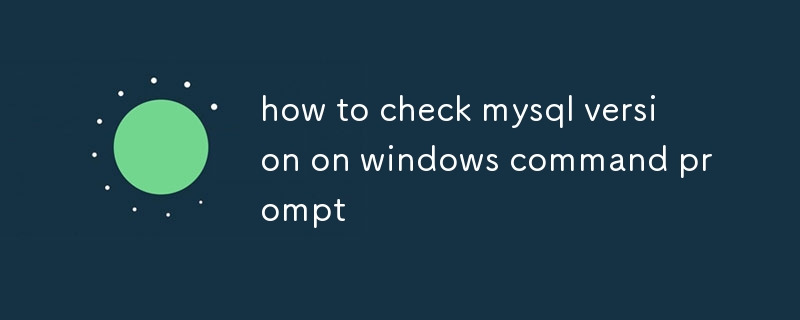
Das Überprüfen der MySQL -Version ist in der Windows -Eingabeaufforderung tatsächlich recht einfach. Solange Sie MySQL und konfigurierte Umgebungsvariablen installiert haben, können Sie die Versionsinformationen schnell sehen.
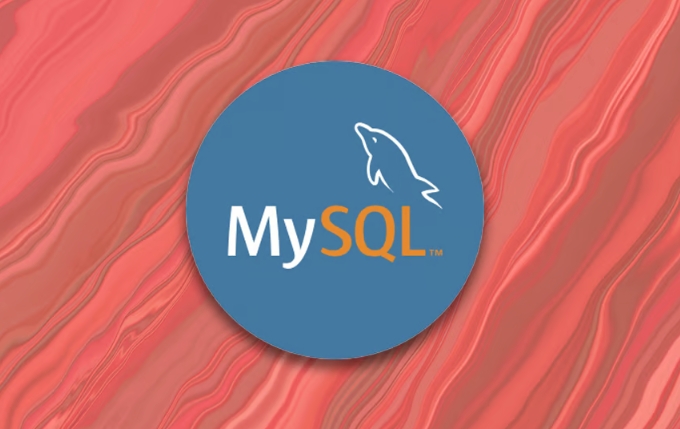
Methode 1: Verwenden Sie die Befehlszeile, um sie direkt anzuzeigen
Wenn Sie das MySQL bin -Verzeichnis der Systemumgebungsvariablen hinzugefügt haben, können Sie die Version direkt über den folgenden Befehl anzeigen:

Mysql -Version
Oder Sie können auch eingeben:
Mysql -v
Beide Befehle geben die aktuell installierten MySQL -Versionsinformationen aus, wie z. B.:

MySQL Ver 8.0.26 für Win64 auf x86_64 (MySQL Community Server - GPL)
Hinweis: Wenn die Eingabeaufforderung "kein interner oder externer Befehl" bedeutet, bedeutet dies, dass Ihre Umgebungsvariable nicht korrekt festgelegt wird. Zu diesem Zeitpunkt können Sie versuchen, in das MySQL -Installationsverzeichnis zum
bin-Ordner zu wechseln und dann den Befehl auszuführen.
Methode 2: Geben Sie den MySQL -Client ein und sehen Sie sich die Version an
Wenn Sie den MySQL -Dienst gestartet haben und sich in der Datenbank anmelden können, oder die Version anzeigen können, indem Sie sich anmelden:
- Melden Sie sich bei MySQL an:
Mysql -u root -p
- Führen Sie nach Eingabe des Passworts den folgenden Befehl aus, um die Version anzuzeigen:
Version () auswählen;
Dies gibt die aktuell ausgeführte MySQL -Versionszeichenfolge in der Datenbank zurück, beispielsweise in der Datenbank:
----------------- | Version () | ----------------- | 8.0.26 | -----------------
Diese Methode ist für Sie geeignet, um die Version beim Debuggen der Datenbank zu bestätigen.
Methode 3: Manuelle Suche durch den Installationspfad (geeignet für nicht konfigurierte Umgebungsvariablen)
Wenn Sie nicht sicher sind, ob Umgebungsvariablen konfiguriert sind, aber wissen, wo MySQL installiert ist, wie der Standardpfad ist C:\Program Files\MySQL\MySQL Server 8.0\bin , können Sie dies tun:
- Öffnen Sie eine Eingabeaufforderung;
- Wechseln Sie zu diesem Verzeichnis:
CD "C: \ Programme \ Mysql \ Mysql Server 8.0 \ bin"
- Dann führen Sie aus:
Mysql.exe -Verssion
Auf diese Weise finden Sie auch dann, wenn die Umgebungsvariable nicht bereitgestellt wird.
Grundsätzlich sind dies die Methoden. Die ersten beiden sind die am häufigsten verwendeten und die dritte ist eine Alternative. Der Betrieb ist nicht kompliziert, aber manchmal ist es leicht, das Problem der Umgebungsvariablen zu ignorieren.
Das obige ist der detaillierte Inhalt vonSo überprüfen Sie die MySQL -Version in der Windows -Eingabeaufforderung. Für weitere Informationen folgen Sie bitte anderen verwandten Artikeln auf der PHP chinesischen Website!

Heiße KI -Werkzeuge

Undress AI Tool
Ausziehbilder kostenlos

Undresser.AI Undress
KI-gestützte App zum Erstellen realistischer Aktfotos

AI Clothes Remover
Online-KI-Tool zum Entfernen von Kleidung aus Fotos.

Clothoff.io
KI-Kleiderentferner

Video Face Swap
Tauschen Sie Gesichter in jedem Video mühelos mit unserem völlig kostenlosen KI-Gesichtstausch-Tool aus!

Heißer Artikel

Heiße Werkzeuge

Notepad++7.3.1
Einfach zu bedienender und kostenloser Code-Editor

SublimeText3 chinesische Version
Chinesische Version, sehr einfach zu bedienen

Senden Sie Studio 13.0.1
Leistungsstarke integrierte PHP-Entwicklungsumgebung

Dreamweaver CS6
Visuelle Webentwicklungstools

SublimeText3 Mac-Version
Codebearbeitungssoftware auf Gottesniveau (SublimeText3)

Heiße Themen
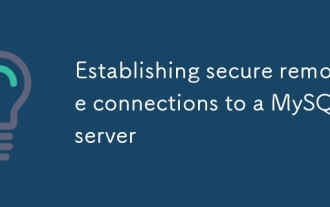 Feststellung sicherer Remote -Verbindungen zu einem MySQL -Server
Jul 04, 2025 am 01:44 AM
Feststellung sicherer Remote -Verbindungen zu einem MySQL -Server
Jul 04, 2025 am 01:44 AM
ToseyconnecttoaremotemysqlServer, UsSesshtunneling, configuremysqlforremoteAccess, setfirewallrules und considerslencryption .First, etablansShtunnelwithSsh-l3307: localhost: 3306user@remote-server-nandconnectviamysql-h127.0.1-p3307.second, editmys
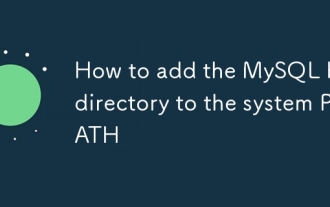 So fügen Sie das MySQL -Bin -Verzeichnis zum Systempfad hinzu
Jul 01, 2025 am 01:39 AM
So fügen Sie das MySQL -Bin -Verzeichnis zum Systempfad hinzu
Jul 01, 2025 am 01:39 AM
Um dem Systempfad das MySQL -Bin -Verzeichnis hinzuzufügen, muss es gemäß den verschiedenen Betriebssystemen konfiguriert werden. 1. Windows system: Find the bin folder in the MySQL installation directory (the default path is usually C:\ProgramFiles\MySQL\MySQLServerX.X\bin), right-click "This Computer" → "Properties" → "Advanced System Settings" → "Environment Variables", select Path in "System Variables" and edit it, add the MySQLbin path, save it and restart the Eingabeaufforderung und Eingabetaste MySQL-Versionsprüfung; 2.Macos und Linux -Systeme: Bash -Benutzer bearbeiten ~/.bashrc oder ~/.bash_
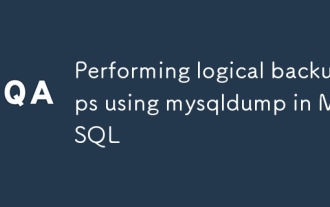 Logische Sicherungen mit MySQldump in MySQL durchführen
Jul 06, 2025 am 02:55 AM
Logische Sicherungen mit MySQldump in MySQL durchführen
Jul 06, 2025 am 02:55 AM
Mysqldump ist ein gemeinsames Werkzeug, um logische Sicherungen von MySQL -Datenbanken durchzuführen. Es generiert SQL -Dateien, die Anweisungen erstellen und einfügen, um die Datenbank wieder aufzubauen. 1. Es wird nicht die Originaldatei getroffen, sondern die Datenbankstruktur und den Inhalt in tragbare SQL -Befehle konvertiert. 2. Es ist für kleine Datenbanken oder eine selektive Wiederherstellung geeignet und ist nicht für die schnelle Wiederherstellung von Daten auf TB-Ebene geeignet. 3. Die gemeinsamen Optionen sind-Single-Transaktion, -databasen,-ALLE-DATABASEN, -ROUTINES usw.; 4. Verwenden Sie den Befehl MySQL, um während der Genesung importieren zu können, und können Sie fremde Schlüsselprüfungen ausschalten, um die Geschwindigkeit zu verbessern. 5. Es wird empfohlen, die Sicherung regelmäßig zu testen, die Komprimierung und automatische Einstellung zu verwenden.
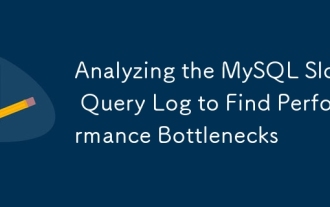 Analyse des MySQL Slow Query -Protokolls, um Leistungs Engpässe zu finden
Jul 04, 2025 am 02:46 AM
Analyse des MySQL Slow Query -Protokolls, um Leistungs Engpässe zu finden
Jul 04, 2025 am 02:46 AM
Schalten Sie MySQL langsame Abfrageprotokolle ein und analysieren Sie standhafte Leistungsprobleme. 1. Bearbeiten Sie die Konfigurationsdatei oder setzen Sie dynamisch Slow_query_log und long_query_time; 2. Das Protokoll enthält wichtige Felder wie query_time, lock_time, rows_examed, um die Effizienz -Engpässe zu beurteilen. 3. Verwenden Sie Mysqldumpslow- oder Pt-Query-Digest-Tools, um die Protokolle effizient zu analysieren. 4. Optimierungsvorschläge umfassen das Hinzufügen von Indizes, das Vermeidung von Auswahl*, das Aufteilungsabfragen usw. Das Hinzufügen eines Index zu user_id kann die Anzahl der gescannten Zeilen erheblich reduzieren und die Effizienz der Abfrage verbessern.
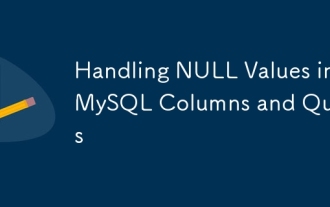 Umgang mit Nullwerten in MySQL -Spalten und -Anfragen
Jul 05, 2025 am 02:46 AM
Umgang mit Nullwerten in MySQL -Spalten und -Anfragen
Jul 05, 2025 am 02:46 AM
Beachten Sie bei der Behandlung von Nullwerten in MySQL: 1. Beim Entwerfen der Tabelle sind die Schlüsselfelder auf Notnull gesetzt, und optionale Felder sind null zugelassen. 2. isnull oder isnotnull muss mit = oder! = Verwendet werden; 3. IFNULL oder Koalesce -Funktionen können verwendet werden, um die Standardwerte für die Anzeige zu ersetzen. 4. Seien Sie vorsichtig, wenn Sie Nullwerte direkt verwenden, wenn Sie einfügen oder aktualisieren, und achten Sie auf die Verarbeitungsmethoden für Datenquellen und ORM -Framework. NULL stellt einen unbekannten Wert dar und entspricht keinem Wert, einschließlich sich selbst. Seien Sie daher vorsichtig, wenn Sie Tabellen abfragen, zählen und anschließen, um fehlende Daten oder logische Fehler zu vermeiden. Die rationale Verwendung von Funktionen und Einschränkungen kann die durch NULL verursachten Störungen wirksam verringern.
 Verständnis der Rolle von Fremdschlüssel in MySQL -Datenintegrität
Jul 03, 2025 am 02:34 AM
Verständnis der Rolle von Fremdschlüssel in MySQL -Datenintegrität
Jul 03, 2025 am 02:34 AM
FremdKeysinmysqlensuredataintegityByEntroccingRelationshipsbetWeentables
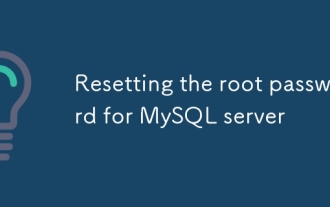 Zurücksetzen des Stammkennworts für MySQL Server
Jul 03, 2025 am 02:32 AM
Zurücksetzen des Stammkennworts für MySQL Server
Jul 03, 2025 am 02:32 AM
Um das Stammkennwort von MySQL zurückzusetzen, befolgen Sie die folgenden Schritte: 1. Stoppen Sie den MySQL -Server, verwenden Sie Sudosystemctlstopmysql oder sudosystemctlStopmysqld. 2. Führen Sie MySQL in--skip-Grant-Tabellen-Modus aus und führen Sie Sudomysqld-Skip-Grant-Tabellen aus &; 3.. Melden Sie sich bei MySQL an und führen Sie den entsprechenden SQL -Befehl aus, um das Passwort gemäß der Version zu ändern, z.
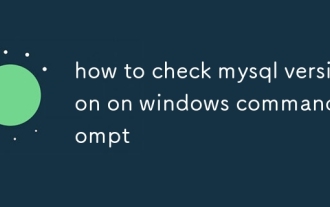 So überprüfen Sie die MySQL -Version in der Windows -Eingabeaufforderung
Jul 01, 2025 am 01:41 AM
So überprüfen Sie die MySQL -Version in der Windows -Eingabeaufforderung
Jul 01, 2025 am 01:41 AM
Um die MySQL-Version zu überprüfen, können Sie die folgenden Methoden in der Windows-Eingabeaufforderung verwenden: 1. Verwenden Sie die Befehlszeile, um direkt anzuzeigen, MySQL-Version oder MySQL-V; 2. Führen Sie SelectVersion () aus, nachdem Sie sich beim MySQL -Client angemeldet haben ;; 3. Suchen Sie manuell durch den Installationspfad, wechseln Sie zum Verzeichnis von MySQL Bin und führen Sie MySQL.exe-Version aus. Diese Methoden sind für verschiedene Szenarien geeignet, die ersten beiden werden am häufigsten verwendet und der dritte ist für Situationen geeignet, in denen Umgebungsvariablen nicht konfiguriert sind.






